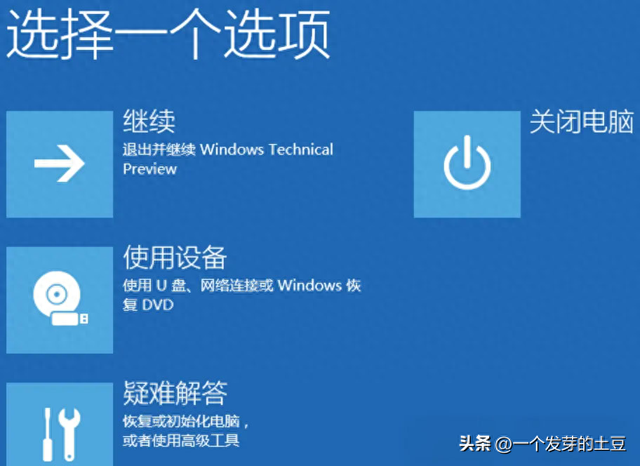
一、RE 模式和 PE 模式是什么?有什么区别?
Windows 系统的 RE 模式(Recovery Environment)和 PE 模式(Preinstallation Environment)都是用于系统维护和故障排除的特殊环境。
RE 模式是 Windows 自带的,而 PE 模式需要通过外部工具创建。
RE 模式主要用于修复系统启动问题、还原系统等,而 PE 模式则提供了更广泛的功能,如磁盘管理、文件操作、驱动安装等。
二、有哪些方法可以进入 Windows RE 模式?
进入 Windows RE 模式的方法有以下几种:
1. 在系统启动时按特定的键,如 F8 或 Shift+F8。
2. 使用 Windows 安装光盘或 U 盘启动系统,在安装过程中选择“修复计算机”。
3. 在 Windows 10 中,可以在“设置”>“更新和安全”>“恢复”中找到“高级启动”选项,然后选择“立即重新启动”。
三、如何使用微PE工具创建PE启动盘?
1、下载微 PE 工具:访问微 PE 官方网站,下载适合你操作系统的微 PE 工具版本。
2、准备 U 盘:插入一个容量足够的 U 盘,并确保其中没有重要的数据,因为创建 PE 启动盘会格式化 U 盘。
3、运行微 PE 工具:双击下载的微 PE 工具安装文件,按照提示进行安装。
4、完成制作:制作完成后,你可以将 U 盘拔出,并将其用于启动需要 PE 环境的计算机。
详细步骤参考前文:怎样使用PE工具制作U盘启动盘用来安装Windows系统
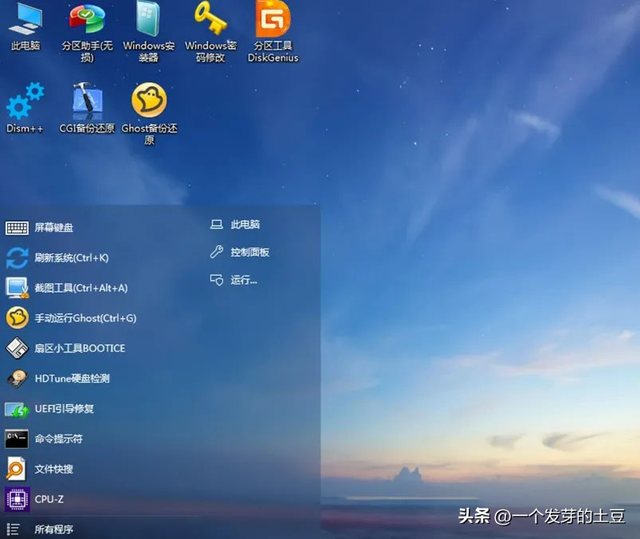
四、如何在 Windows RE 模式下还原系统?
在 Windows RE 模式下还原系统的步骤如下:
1、进入 Windows RE 模式。
2、选择“系统还原”。
3、选择要还原的系统还原点。
4、按照提示完成还原过程。
五、如何在 Windows PE 模式下安装驱动程序?
在 Windows PE 模式下安装驱动程序的步骤如下:
1、进入 Windows PE 模式。
2、打开设备管理器。
3、找到需要安装驱动程序的设备。
4、右键单击设备,选择“更新驱动程序”。
5、选择“浏览我的计算机以查找驱动程序软件”。
6、选择驱动程序所在的文件夹,然后点击“下一步”。
7、按照提示完成驱动程序安装。
 鲁公网安备37020202000738号
鲁公网安备37020202000738号